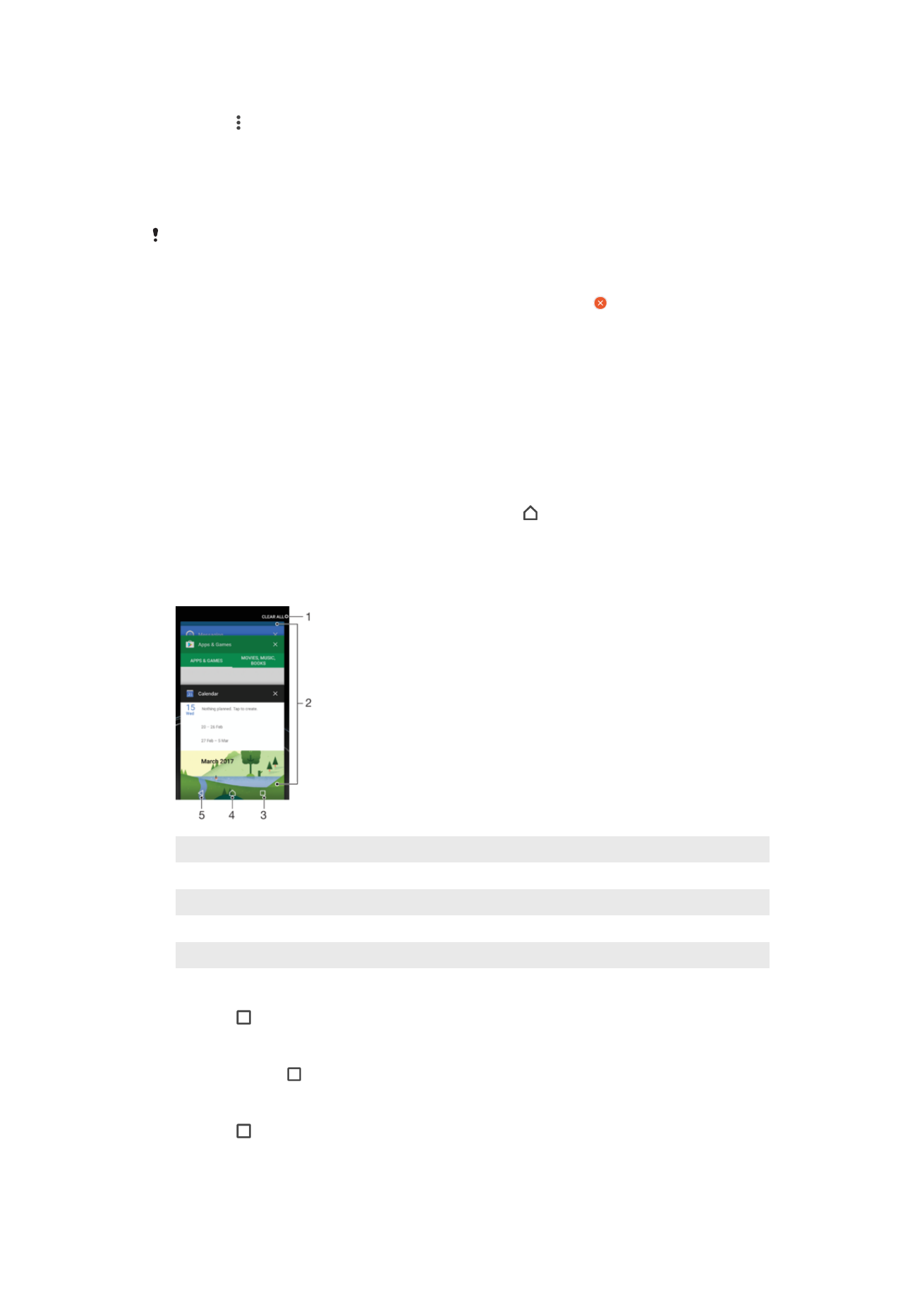
Navigera i program
Du kan navigera mellan program med hjälp av navigeringsknapparna och fönstret med
de senast använda programmen, där du enkelt kan växla mellan alla nyligen använda
program. Navigeringsknapparna är bakåtknappen, startsideknappen och knappen
Senaste apparna. Du kan även ha två appar öppna på skärmen samtidigt genom att
använda skärmdelningsläget, förutsatt att apparna har stöd för flera fönster. Vissa
program stängs när du trycker på startsideknappen för att avsluta, medan andra
program kan fortsätta att köras i bakgrunden eller pausas. Om ett program pausas eller
körs i bakgrunden kan du fortsätta där du slutade nästa gång du öppnar programmet.
1
Rensa alla – stäng alla nyligen använda appar
2
Fönster för senast använda appar – öppna en nyligen använd app
3
Knappen Senaste apparna – öppna fönstret över de senast använda apparna och fältet med favoriter
4
Startknappen – avsluta en app och gå tillbaka till startskärmen
5
Bakåtknappen – gå tillbaka till föregående skärm i en app eller stäng appen
Öppna fönstret för nyligen använda program
•
Tryck på .
Snabbt växla mellan nyligen använda appar
•
Tryck snabbt på två gånger.
Stänga alla nyligen använda appar
•
Tryck på och sedan på
RENSA ALLA.
25
Detta är en internetversion av denna utgåva. © Utskrift endast för privat bruk.
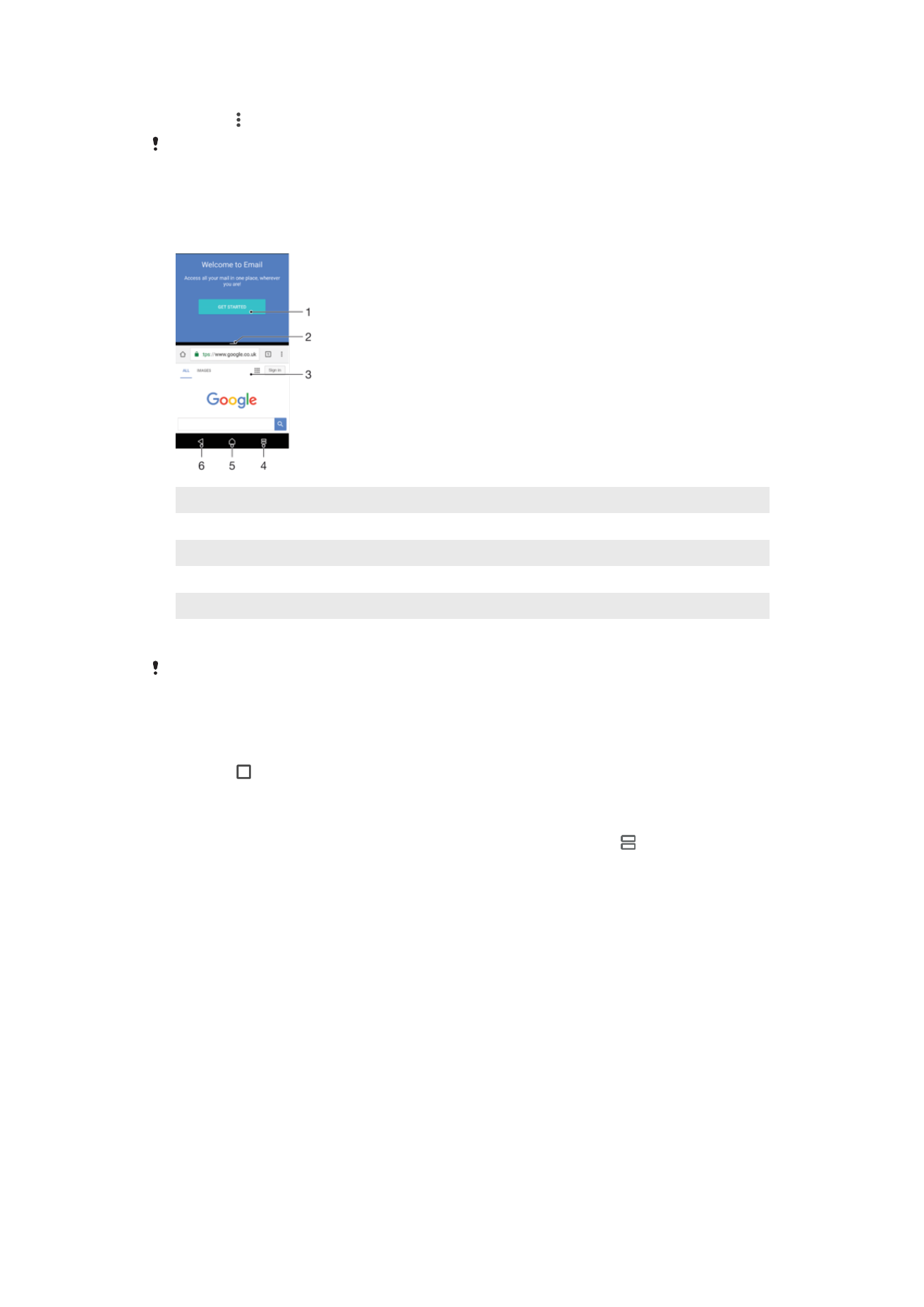
Öppna en meny i ett program
•
Tryck på medan du använder programmet.
En meny är inte tillgänglig i alla program.
Skärmdelningsläge
I skärmdelningsläget kan du visa två appar på en gång, om du till exempel vill se din
inkorg och en webbläsare samtidigt.
1
Första appen i övre fönstret
2
Gräns för skärmdelning – dra om du vill ändra storlek på fönstren
3
Andra appen i nedre fönstret
4
Knapp för skärmdelning – välj en nyligen använd app
5
Startsideknapp – återgå till startskärmen
6
Bakåtknapp – gå tillbaka till föregående skärm i en app eller stäng appen
Alla appar har inte stöd för skärmdelningsläge.
Använda skärmdelningsläge
1
Se till att de två appar du vill använda i skärmdelningsläget är öppna och körs i
bakgrunden.
2
Tryck på och dra sedan och släpp önskad app till skärmens övre del.
3
Tryck på den andra önskade appen i skärmens nedre del.
4
I stående riktning drar du det svarta fältet i mitten uppåt eller nedåt för att ändra
storlek på fönstren.
5
Om du vill avsluta skärmdelningsläget trycker du på och håller ned .